Вещи, которые вам понадобятся
-
Компьютер
-
Принтер
-
Коричневая крафт-бумага
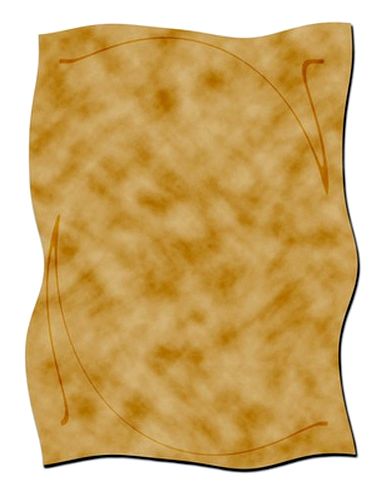
Используйте компьютерный принтер для печати изображений на коричневой крафт-бумаге.
Листы коричневой крафт-бумаги используются художниками и мастерами для множества различных проектов. Коричневая крафт-бумага — это толстая, прочная бумага, которая хорошо держится при неправильном использовании. Крафт-бумага используется в полиграфических проектах, чтобы придать предметам старинный, старинный вид или ощущение. Печать на коричневой крафт-бумаге на струйном или лазерном принтере вызывает проблемы из-за ее толщины. В принтере используется другой метод печати коричневой крафт-бумаги или другой плотной бумаги.
Шаг 1
Покупайте коричневую крафт-бумагу в рулонах или листах или используйте бумажные пакеты для продуктов. Разрежьте коричневую крафт-бумагу на кусочки бумаги размером 8 1/2 на 11 дюймов. Если вы разрезаете бумажные пакеты для продуктов, отрежьте толстый склеенный участок в центре задней части пакета. Он слишком толстый, чтобы протянуть его через принтер.
Шаг 2
Включите компьютер и найдите документ, который хотите распечатать. Перед печатью внесите необходимые изменения. Если вы печатаете слова на странице, вы можете выделить их жирным шрифтом, чтобы они лучше отображались на странице. Помните, что бумага темнее, такие цвета, как желтый и оранжевый, не будут хорошо отображаться на бумаге, а другие цвета будут выглядеть намного темнее, чем обычно.
Шаг 3
Загрузите один лист бумаги в обходной лоток принтера. Обратитесь к руководству производителя, чтобы узнать, где находится обходной лоток, потому что все принтеры разные. Обходной лоток предотвращает проворачивание и скручивание бумаги в принтере, поэтому путь к ней более прямой. Это предохраняет его от застревания. Не кладите в обходной лоток более одного листа бумаги, иначе они будут вытягиваться одновременно. Если потянуть за оба, он застрянет в принтере, повредив отпечаток.
Шаг 4
Удалите бумагу из обычного источника подачи бумаги, чтобы обе бумаги не вытягивались одновременно. Принтер автоматически выполнит сброс для печати из доступного источника подачи, которым является байпас. Щелкните значок принтера на своем компьютере и скажите компьютеру, чтобы он печатал. Он протягивает бумагу из обходного лотка через принтер и печатает изображение.
На заметку
Хорошенько расплющите старые пакеты с продуктами, прежде чем использовать их в принтере. Возможно, вы захотите прогладить бумагу на хлопчатобумажной ткани, прежде чем использовать ее для печати. Если вы пользуетесь утюгом, гладьте его быстро и не оставляйте утюг на бумаге.





